Prawie co drugi użytkownik na świecie zawiesza komputer w przeglądarce. Komputer zawiesza się, gdy przeglądarka jest włączona i nic nie można na to poradzić, zwłaszcza jeśli użytkownik nie ma pojęcia, jakie działania podjąć.
Każdy uwielbia surfować po Internecie, czytać wiadomości lub horoskopy, ale kiedy stabilnie działający komputer zapada w „śpiączkę” z powodu włączonej przeglądarki ... Właściciel samochodu zaczyna wymiotować i rzucać, zadzwoń do swojego dostawcy Internetu i przeklinajcie z operatorem, chociaż wcale nie są w sprawach. Nawiasem mówiąc, jeśli nadal nie jesteś świadomy, przeglądarka jest specjalny program do przeglądania witryn w Internecie. Najpopularniejsze z nich to Opera, Google Chrome, Mozilla. Dzisiejszy post ma na celu pomóc użytkownikom z zamrożonymi programami i „martwymi komputerami”.
Dlaczego mój komputer zawiesza się w Internecie?
Komputer zawiesza się po włączeniu przeglądarki z wielu powodów, o których teraz porozmawiamy. Przede wszystkim, gdzie należy zwrócić niczego niepodejrzewające oko – wpływ złośliwego oprogramowania. Wszyscy wiemy, że możesz odbierać w sieci prawie na każdym rogu. Złośliwe i inne narzędzia o starożytnych greckich nazwach lubią modyfikować wartości w rejestrze systemowym, zmieniać zawartość plików i grzebać w dowolnym miejscu. Następnie same przeglądarki, a także system operacyjny, zaczynają działać wyjątkowo nieodpowiednio. Zwykle nieadekwatność objawia się w postaci hamulców komputerowych.
Komputer zawiesza się podczas pracy w operze i dowolnej innej przeglądarce z powodu niespójności programu. Na przykład sam odtwarzacz Flash może podawać błędy. Często nowe aplikacje powodują spowolnienie maszyny, który będzie w konflikcie z samą przeglądarką i być może z systemem operacyjnym.
Jeśli wszystko jest w porządku na poziomie oprogramowania, to dlaczego komputer zawiesza się w przeglądarce? Nawet jeśli jesteś całkowicie, to oczywiście jest to środek ekstremalny, a praca w Internecie wciąż zwalnia, co oznacza Odpowiedzi należy szukać na poziomie sprzętu. Przeglądarka, jak już zrozumiałeś, to program o szlachetnym pochodzeniu. Ale jak każdy inny program, przeglądarka internetowa potrzebuje zasobów obliczeniowych. Przy okazji, spróbuj otworzyć menedżera procesów i oceń, ile zasobów pamięci RAM i procesora zjada ten prosty program. Tak więc brak pamięci RAM, zbyt mała ilość miejsca na dysku lub zbyt słaby procesor - o główne przyczyny hamulców „komputerowych”.
Komputer zawiesza się podczas pracy w Internecie, co mam zrobić?
Daję więc kilka odpowiedzi na pytanie „komputer mocno zawiesza się podczas pracy w Internecie, jak to naprawić?”. Przede wszystkim zwróć uwagę na to, że możesz nie mieć programu antywirusowego. Zwykle pod jego nieobecność to wirusy są głównymi winowajcami letargu firmy. Pamiętaj, że oprócz przeglądarki inne programy również mogą spowalniać. Musisz więc szybko i wesoło pobrać program antywirusowy, Polecam używać DrWeb lub Avast!- najprostsze i darmowe programy. Po zainstalowaniu programu antywirusowego przeskanuj system w poszukiwaniu wirusów.
Wewnątrz samej przeglądarki stale gromadzą się pliki historii. Oczywiście każda otwarta strona to nowy plik, który zapełnia pamięć. Nie zapomnij wyczyścić historii przeglądarki i rób to tak często, jak to możliwe!
Obsługa błędów oprogramowania może być bardzo trudna, więc ta opcja jest uważana za najbardziej irytującą. Z pewnością na Twoim komputerze zainstalowanych jest kilkanaście, a może ponad sto aplikacji. Jeśli komputer zawiesza się po włączeniu przeglądarki nie tak dawno, to spróbuj zapamiętać, które narzędzie zainstalowałeś ostatnio. Następnie usuń go i po ponownym uruchomieniu komputera ponownie sprawdź komputer pod kątem wydajności podczas pracy w Internecie. Opcjonalnie możesz całkowicie wyczyścić komputer ze śmieci oprogramowania, czyli w szczególności przeglądarka, jej historia i inne niepotrzebne pliki. Radzę użyć Ccleanera. Przeczytaj więcej o tym, jak prawidłowo wyczyścić komputer.
Oprócz wszystkich powyższych, musisz sprawdzić wersję z wadliwym sprzętem. Musimy więc wejść do BIOS-u (klawisz DEL lub F2 podczas ponownego uruchamiania komputera), następnie znajdujemy funkcję hipertradingu, wyłączamy ją, zapisujemy zmiany i wychodzimy z BIOS-u. Za szybko? Potem trochę więcej szczegółów.
Co to jest hiperwątkowość?
Zastanówmy się nad tym problemem. Funkcja, o której mówiliśmy powyżej, nazywa się hiperwątkowością lub hiperwątkowością. To klasyczna technologia pozwalająca na jednoczesne tworzenie multiprecyzji w procesorach. Działa to w ten sposób – procesor, przedstawiony jako jeden fizyczny rdzeń, jest definiowany przez Windows jako dwa oddzielne chipsety. Dzięki temu technologia ta znacznie poprawia wydajność i stabilizuje obciążenie sprzętu.
Możesz wyłączyć Hyper-threading w BIOS-ie, po prostu przejdź do sekcji z ustawieniami procesora. Następnie poszukaj kolumny Hyper-threading Function, jak pokazano w moim przykładzie. W zależności od wersji systemu BIOS ścieżka do tego ustawienia może się nieznacznie różnić. Zwróć uwagę na te frazy - to najpewniejszy sposób!
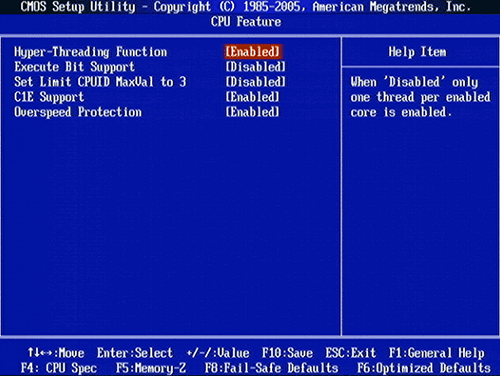
Zmień pozycję Enabled na Disabled. Następnie zapisz zmiany klawiszem F10 i uruchom ponownie.
Dodatkowe oprogramowanie do testowania wydajności sprzętu
W większości przypadków komputer zawiesza się podczas pracy w Operze lub Google Chrome, ponieważ są to jedne z najbardziej „żarłocznych” programów. Istnieje specjalne oprogramowanie, które pozwala przetestować działanie dysku twardego lub pamięci RAM na najgłębszym poziomie. Musisz utworzyć dysk rozruchowy lub dysk flash, aby uruchomić programy Victoria, MHDD, Memtest lub Testmem, aby sprawdzić wydajność śruby i pamięci RAM.
Wreszcie będzie można sprawdzić sprzęt sieciowy. Spróbuj połączyć się z siecią przez inny kanał komunikacji, na przykład przez Wi-Fi, zamiast zwykłego kabla krosowego.

Możesz wymienić modem, co również może przynieść pozytywny wynik.
Wniosek
Teraz wiemy, jak radzić sobie z zamrożonym komputerem podczas surfowania po sieci. Nie zapomnij wyczyścić komputera ze śmieci oprogramowania i zainstalować program antywirusowy. To świetna profilaktyka! Udana praca!
